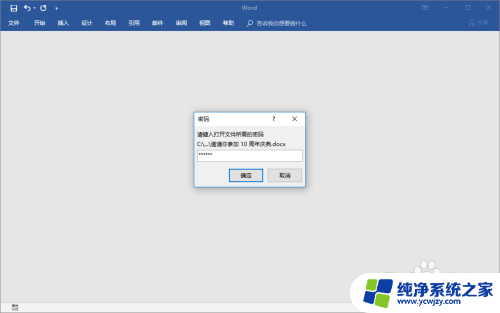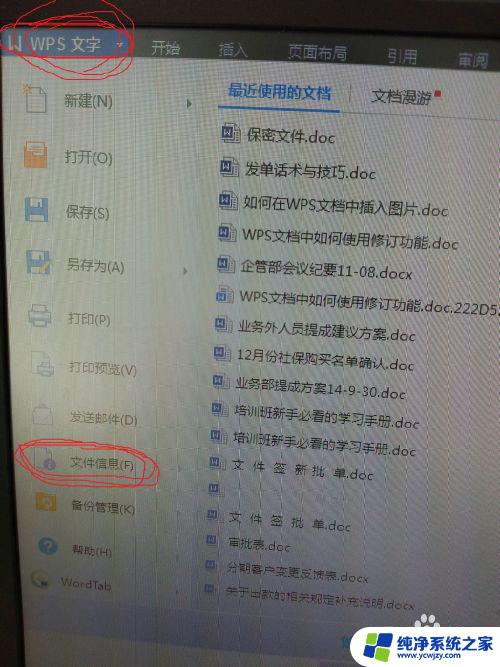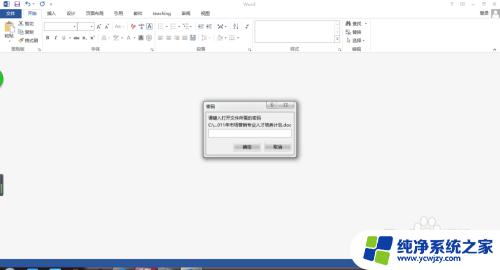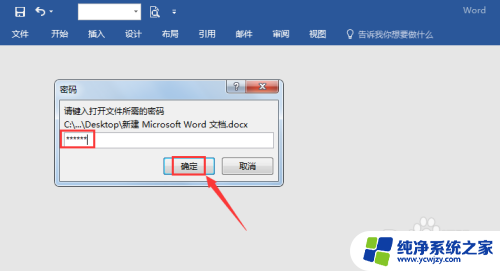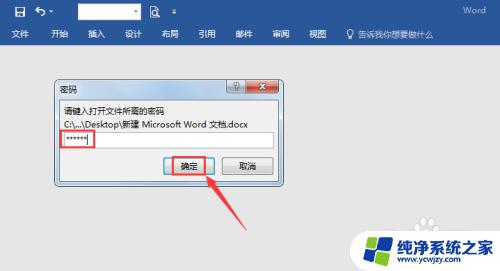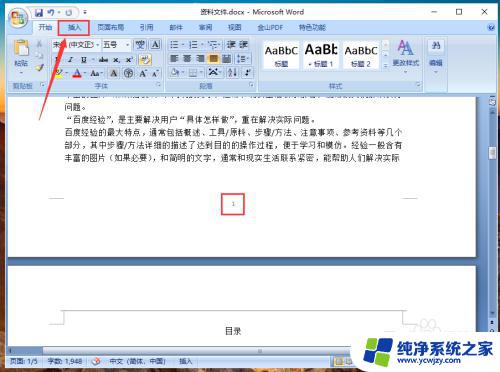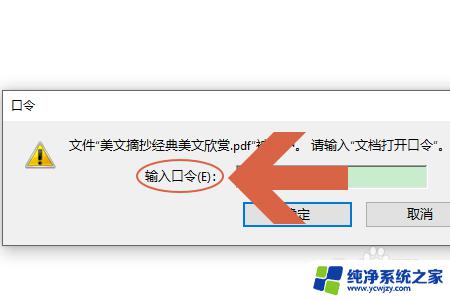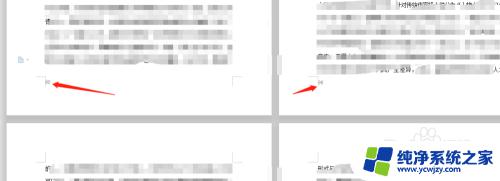怎么修改文档密码 word文档密码删除教程
怎么修改文档密码,在日常工作和学习中,我们经常会使用到Word文档来编辑和保存重要的文件,为了保护文档的安全,我们通常会给文档添加密码。有时候我们可能会忘记文档的密码,或者需要修改密码。在这种情况下,我们就需要了解如何修改Word文档的密码。本文将为大家介绍一些常见的方法和教程,帮助大家轻松修改或删除Word文档的密码,确保文档的安全性。无论是忘记了密码,还是需要更换密码,本文都将为您提供解决方案。
操作方法:
1.先来教教大家怎么给word文档加密吧!
首先打开或编辑出需要加密的word文档,这里小编以WPS软件打开的。因为基本操作类似。
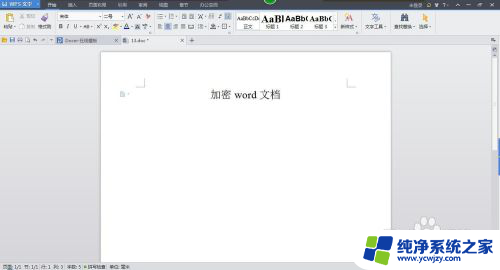
2.接下来就是对文件进行加密的处理过程了。
点击并找到相应的菜单选项,即对文档“属性”的设置。
点击标题栏中的“下三角”形状,展开菜单选项。之后这里有两种选择方法。
第一种是:<文件>-<文件加密>;第二种是<工具>-<选项>弹出加密相关的设置窗口。
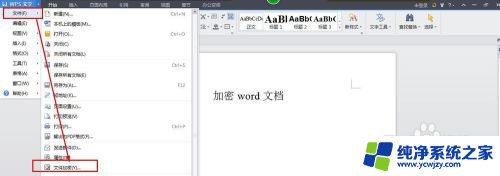
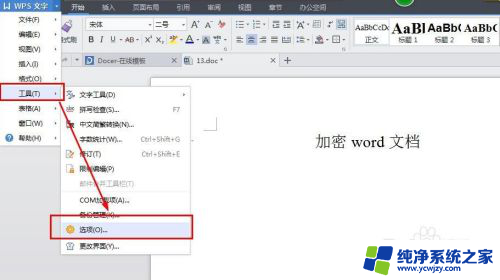
3.进入到加密界面之后,输入相应的密码。输入密码完成之后,点击下方的“确定”便可完成密码设置处理了。
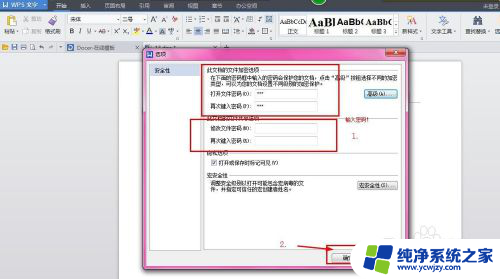
4.随后还要对文档进行一次保存处理,完成对密码设置的保存。这样才算是加密成功。
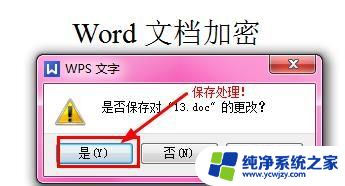
5.当我们再次打开这篇文档的时候,就要求输入密码了,ok,加密成功!

以上就是如何修改文档密码的全部内容,如果遇到这种情况,您可以根据我的方法来解决,希望对大家有所帮助。